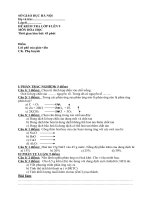Vẽ Logo hàng Việt Nam chất lượng cao với 3D Max 7 Phần 1
Bạn đang xem bản rút gọn của tài liệu. Xem và tải ngay bản đầy đủ của tài liệu tại đây (495.99 KB, 8 trang )
VẼ LOGO HÀNG VIỆT NAM CHẤT LƯỢNG CAO VỚI
3D MAX 7
Bài tập này, hướng dẫn các bạn làm quen với các công cụ Cylinder, Text, Start và một số
lệnh cơ bản như Extrude: tạo khối đùn cho vật thể 2D, Bevel: tạo bề dày cho chữ, Boolean…
Từ những lệnh cơ bản này các bạn có thể thiết kế logo một cách dễ dàng và nhanh chóng.
Bên dưới là hình kết quả đã được render từ nhiều góc độ khác nhau giúp các bạn hình dung
đối tượng tốt hơn.
Độ khó: 4/10
Để bắt đầu bài tập này hãy khởi động chương trình 3Ds Max 7.0 bằng cách chọn Start >
Program > discreet > 3ds max 7 > 3ds max 7.
Biểu tượng của hãng và chương trình xuất hiện như hình.
Khi khởi động xong ta có giao diện mặc định của chương trình 3D Studio Max 7.0 như hình
bên dưới. Giao diện của chương trình gồm có các phần chính sau đây:
Thanh tiêu đề (Title bar) chỉ ra tên file đang làm việc, khi mở 1 file mới nó có tên là Unitled
và tên này chỉ thay đổi khi bạn lưu tên mới.
Thanh trình đơn có 15 menu khác nhau, các menu chỉ ra đường dẫn tìm các công cụ và các
lệnh khác nhau.
Thanh công cụ Main Toolbar bên dưới thanh tiêu đề gồm một số công cụ thường sử dụng
như Undo, Redo, Select Object, Select….
Thanh công cụ Creactor ở trái màn hình Viewports.
Bảng công cụ Command Panels ở bên phải màn hình Viewports.Bên dưới bảng công cụ là
các nút khung nhìn.
Khi đã khởi động chương trình xong vào menu File > Reset đưa góc tọa độ về tâm, trong
hộp thoại 3ds max hãy chọn Yes chấp nhận.
Bước tiếp theo chọn đơn vị chuẩn là mm, vào menu Customize > Units Setup. Lúc đó hộp
thoại Units Setup xuất hiện, trong khung Display Unit Scale nhấp chọn mục Metreic sau đó
nhấp vào tam giác bên dưới khung này. Một danh sách các đơn vị sổ xuống cho phép chọn
lựa, hãy chọn đơn vị là Milimeters.
Tiếp theo hãy nhấp vào nút Sytem Unit Setup (nút trên cùng của hộp thoại) và bây giờ hộp
thoại Sytem Unit Setup xuất hiện và nằm chồng lên hộp thoại Unit Setup. Trong hộp thoại
vừa được mở ra trong khung System Unit Scale chọn đơn vị Milimeters sau đó chọn OK đóng
hộp thoại này lại. Tiếp tục chọn OK trong hộp thoại Units Setup chấp nhận và thoát khỏi chế
độ này.
Khi đã chọn xong đơn vị hãy nhấp chọn khung nhìn Front (khung nhìn nằm ở góc phải màn
hình Viewports), một khung nhìn được chọn khi đường viền của nó sáng lên màu vàng.
Trong bảng công cụ Command Panel nút Geometry đang được chọn, chọn công cụ Cylinder.
Trong khung nhìn Front hãy chọn một điểm bất kỳ làm tâm sau đó kéo ra một đoạn rồi
nhấp chọn. Và lúc này đối tượng được hiển thị trong 4 khung nhìn như hình dưới.